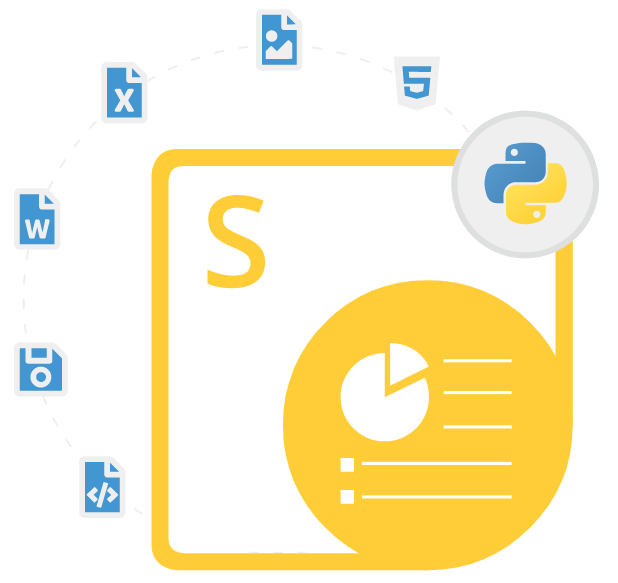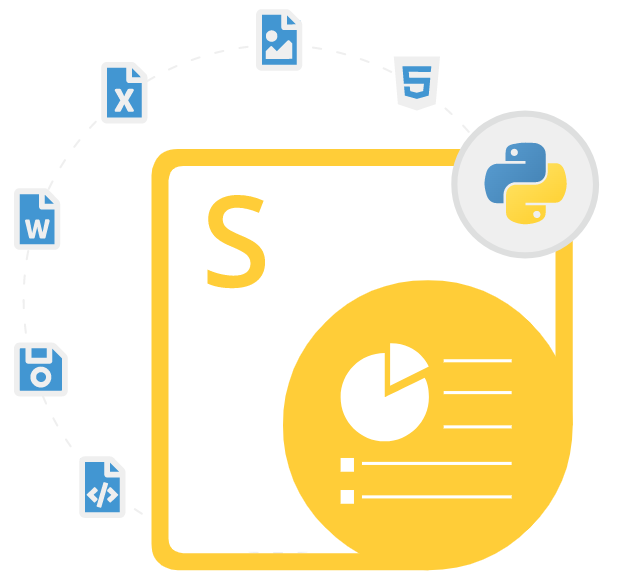
Aspose.Slides for Python via .NET
API-ul Python pentru a crea și a converti prezentări PowerPoint
Un API PowerPoint Python pentru crearea, editarea, împărțirea, îmbinarea și conversia prezentărilor PPT/PPTX fără a utiliza Microsoft Office PowerPoint.
Aspose.Slides pentru Python prin .NET este o bibliotecă foarte utilă care permite dezvoltatorilor de software să lucreze cu Prezentări Microsoft PowerPoint în mod programatic în cadrul propriilor aplicații Python. Biblioteca oferă dezvoltatorilor Python abilitatea de a utiliza Aspose.Slides în proiectele lor, valorificând puterea .NET. Biblioteca oferă dezvoltatorilor Python capacitatea de a citi, scrie, modifica, randa și manipula prezentări PowerPoint folosind comenzile Python. Poate fi folosit pe mai multe platforme, inclusiv Windows, Linux și macOS.
Aspose.Slides pentru Python prin .NET este conceput pentru a fi ușor de utilizat și a oferit o gamă largă de caracteristici, făcându-l o soluție ideală pentru crearea și editarea prezentărilor PowerPoint. Biblioteca acceptă generarea și citirea prezentărilor în diferite formate de fișiere, cum ar fi PPT, PPTX, PPS, POT, PPSX, PPTM, PPSM, POTX, POTM, ODP, PDF și așa mai departe. Biblioteca acceptă, de asemenea, exportul de prezentare în unele formate de fișiere principale, cum ar fi PDF, PDF/A, XPS, JPEG, PNG, BMP, TIFF, GIF, SVG, HTML și așa mai departe. Aspose.Slides este conceput pentru performanțe ridicate și poate gestiona cu ușurință prezentări mari PowerPoint.
Aspose.Slides pentru Python prin biblioteca .NET a oferit suport pentru diverse funcții avansate și de bază pentru gestionarea prezentărilor PowerPoint, cum ar fi crearea de prezentări de la zero, adăugarea sau eliminarea diapozitivelor, setarea proprietăților diapozitivelor, adăugarea formelor și modificarea proprietăților formei , schimbarea proprietăților fontului, adăugarea și modificarea culorilor, setarea alinierii textului, adăugarea de elemente multimedia la prezentări (audio și video) și așa mai departe. Biblioteca Aspose.Slide este foarte ușor de utilizat și oferă o gamă largă de funcții, ceea ce o face o alegere ideală pentru crearea și modificarea prezentărilor PowerPoint.
Noțiuni introductive cu Aspose.Slides pentru Python prin .NET
Modul recomandat de a instala Aspose.Slides pentru Python prin .NET este utilizarea pip. Vă rugăm să utilizați următoarea comandă pentru o instalare fără probleme.
Instalați Aspose.Slides pentru Python prin .NET prin pip
pip install aspose.slides Generație de prezentare PowerPoint prin Python
Aspose.Slides pentru Python prin .NET este o soluție foarte utilă pentru crearea și gestionarea prezentărilor PowerPoint în cadrul propriilor aplicații Python. Biblioteca a inclus câteva caracteristici importante pentru gestionarea prezentărilor, cum ar fi adăugarea de diapozitive la prezentările existente, examinarea prezentării, îmbinarea mai multor prezentări, inserarea imaginilor în prezentări, inserarea notelor în prezentări, îmbinarea diapozitivelor specifice din prezentări, îmbinarea diapozitivelor în secțiunea de prezentare, convertirea prezentării în PDF și multe altele.
Cum să îmbinați prezentările prin API-ul Python?
import aspose.slides as slides
with slides.Presentation("pres.pptx") as pres1:
with slides.Presentation("Presentation1.pptx") as pres2:
for slide in pres2.slides:
pres1.slides.add_clone(slide)
pres1.save("combined.pptx", slides.export.SaveFormat.PPTX)
Adăugați și gestionați diapozitive în prezentări prin API-ul Python
Aspose.Slides pentru Python prin .NET a inclus suport complet pentru manipularea diapozitivelor în cadrul prezentării PowerPoint folosind comenzile Python. Dezvoltatorii de software pot efectua diverse operațiuni pentru gestionarea diapozitivelor din prezentările lor PowerPoint, cum ar fi adăugarea de diapozitive la prezentare, accesarea diapozitivelor în prezentare, ștergerea diapozitivelor nedorite din prezentare, clonarea diapozitivelor, compararea diapozitivelor, ajustarea aspectului diapozitivelor, conversia diapozitivelor în formate de fișier imagine, convertiți diapozitive cu dimensiuni personalizate, setați diapozitive master, copiați conținutul diapozitivelor, adăugați tranziție de diapozitive, setați efecte de tranziție și multe altele.
Creați un efect de tranziție simplă a diapozitivelor prin API-ul python
import aspose.slides as slides
# Instantiate Presentation class to load the source presentation file
with slides.Presentation(path + "AccessSlides.pptx") as presentation:
# Apply circle type transition on slide 1
presentation.slides[0].slide_show_transition.type = slides.slideshow.TransitionType.CIRCLE
# Apply comb type transition on slide 2
presentation.slides[1].slide_show_transition.type = slides.slideshow.TransitionType.COMB
# Write the presentation to disk
presentation.save("SampleTransition_out.pptx", slides.export.SaveFormat.PPTX)
Adăugați comentarii la prezentări în aplicațiile Python
Comentariile sunt o parte foarte utilă a prezentărilor care îi ajută pe utilizatori să ofere feedback sau să comunice cu colegii lor atunci când revizuiesc prezentările. Aspose.Slides pentru Python prin .NET a oferit suport complet pentru adăugarea și gestionarea comentariilor la prezentări în cadrul aplicațiilor Python. Biblioteca a inclus diverse funcții pentru gestionarea prezentărilor, cum ar fi adăugarea de comentarii la un diapozitiv într-o prezentare PowerPoint, accesarea unui comentariu existent pe un diapozitiv, răspunsul la comentarii, adăugarea unui comentariu modern la un diapozitiv, ștergerea tuturor comentariilor și autorii, ștergerea anumitor comentarii pe un slide și multe altele.
Cum să ștergeți anumite comentarii pe un diapozitiv prin API-ul Python?
import aspose.pydrawing as draw
import aspose.slides as slides
from datetime import date
with slides.Presentation() as presentation:
slide = presentation.slides[0]
# add comments...
author = presentation.comment_authors.add_author("Author", "A")
author.comments.add_comment("comment 1", slide, draw.PointF(0.2, 0.2), date.today())
author.comments.add_comment("comment 2", slide, draw.PointF(0.3, 0.2), date.today())
# remove all comments that contain "comment 1" text
for commentAuthor in presentation.comment_authors:
toRemove = []
for comment in slide.get_slide_comments(commentAuthor):
if comment.text == "comment 1":
toRemove.append(comment)
for comment in toRemove:
commentAuthor.comments.remove(comment)
presentation.save("pres.pptx", slides.export.SaveFormat.PPTX)
Lucrul cu hyperlinkuri în prezentări prin API-ul Python
Aspose.Slides pentru Python prin .NET a oferit câteva caracteristici utile pentru gestionarea hyperlinkurilor din prezentările PowerPoint folosind API-ul Python. Biblioteca permite dezvoltatorilor de software să adauge hyperlinkuri URL la texte, adăugând hyperlinkuri URL la forme sau cadre, adăugând hyperlinkuri URL la fișierele media, formatând hyperlinkuri, folosind hyperlinkuri pentru a crea un cuprins, hyperlink mutabil, proprietăți acceptate în IHyperlinkQueries și multe altele. Următorul exemplu demonstrează cum să adăugați un hyperlink la un text folosind codul Python.
Cum să adăugați un hyperlink la un site web la un text prin intermediul API-ului Python?
import aspose.slides as slides
with slides.Presentation() as presentation:
shape1 = presentation.slides[0].shapes.add_auto_shape(slides.ShapeType.RECTANGLE, 100, 100, 600, 50, False)
shape1.add_text_frame("Aspose: File Format APIs")
shape1.text_frame.paragraphs[0].portions[0].portion_format.hyperlink_click = slides.Hyperlink("https://www.aspose.com/")
shape1.text_frame.paragraphs[0].portions[0].portion_format.hyperlink_click.tooltip = "More than 70% Fortune 100 companies trust Aspose APIs"
shape1.text_frame.paragraphs[0].portions[0].portion_format.font_height = 32
presentation.save("presentation-out.pptx", slides.export.SaveFormat.PPTX)